แน่นอนว่าหลายคนต้องการเห็นการตรวจสอบ CPU, GPU และ RAM บนเดสก์ท็อป Windows 10 มีสิ่งต่างๆเช่น Game Bar ที่จะแสดงการตรวจสอบระบบของคุณ คุณไม่จำเป็นต้องใช้แอพของบุคคลที่สามสำหรับการตรวจสอบ CPU, GPU และ RAM อีกต่อไปเนื่องจาก Windows 10 มีสิ่งนี้อยู่แล้ว คุณซื้อพีซีสำหรับเล่นเกมหรือแล็ปท็อปเครื่องใหม่และต้องการดูการโหลดของโปรเซสเซอร์การ์ดแสดงผลและแรมขณะเล่นหรือไม่ สิ่งนี้เป็นไปได้และมาดูวิธีตรึง Game Bar ไว้ที่ด้านบนสุดของ windows ใน Windows 10 เพื่อแสดงการตรวจสอบ CPU, GPU, RAM
วาง Game Bar ไว้บนหน้าต่างเพื่อแสดงการตรวจสอบ CPU, GPU และ RAM ใน Windows 10
Game Barเริ่มต้นเมื่อคุณกดปุ่มWin + Gแต่ฉันต้องการสังเกตความแตกต่าง มันทำงานบนเดสก์ท็อปในเวอร์ชัน 1903 มิฉะนั้นจะทำงานในเกมเองหรือคุณสามารถเปิด "ตัวเลือก" แล้วกด Win + G เพื่อเปิด Game Bar
- กด Win + G เพื่อเปิด Game Bar
- คลิกเมนูแฮมเบอร์เกอร์ใกล้นาฬิกา (4 ลาย)
- จากนั้นเลือก " ประสิทธิภาพ " จากรายการ
- คุณจะพบกับการตรวจสอบ CPU, GPU และ RAM
- เพียงคลิกที่คลิปหนีบกระดาษในหน้าต่าง "ประสิทธิภาพ" แล้วหน้าต่างนี้จะเชื่อมต่อกับหน้าต่างอื่น ๆ
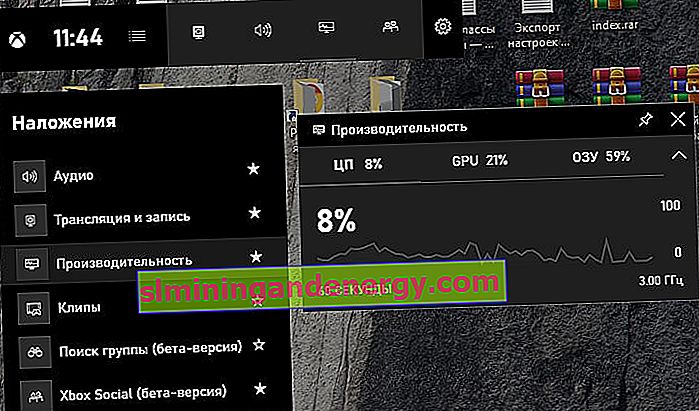
คุณสามารถซ่อนกราฟได้โดยคลิกที่ช็อตคัท (ลูกศร) กำหนดขนาดและย้ายไปยังตำแหน่งใดก็ได้บนเดสก์ท็อป แต่คุณต้องทำสิ่งนี้ก่อนคลิกที่คลิปหนีบกระดาษ